
Sisukord:
- Autor John Day [email protected].
- Public 2024-01-30 08:47.
- Viimati modifitseeritud 2025-01-23 14:40.


Selles õpetuses õpime, kuidas Otto isetegemisrobotit hõlpsalt kõndima programmeerida.
Vaata näidisvideot.
Samm: mida vajate
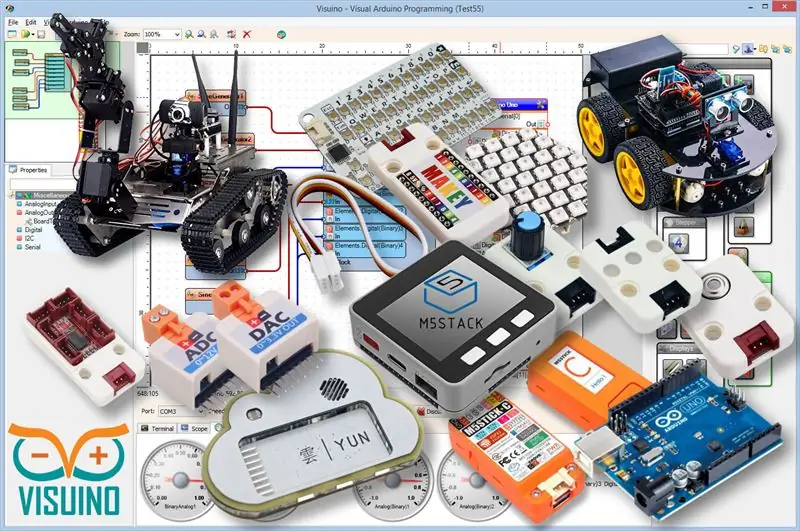
- Otto Robot saate selle siit osta või vaadake mõne sammuga juhiseid selle ehitamiseks.
- Visuino programm: laadige alla Visuino
Samm: käivitage Visuino ja valige Arduino UNO juhatuse tüüp
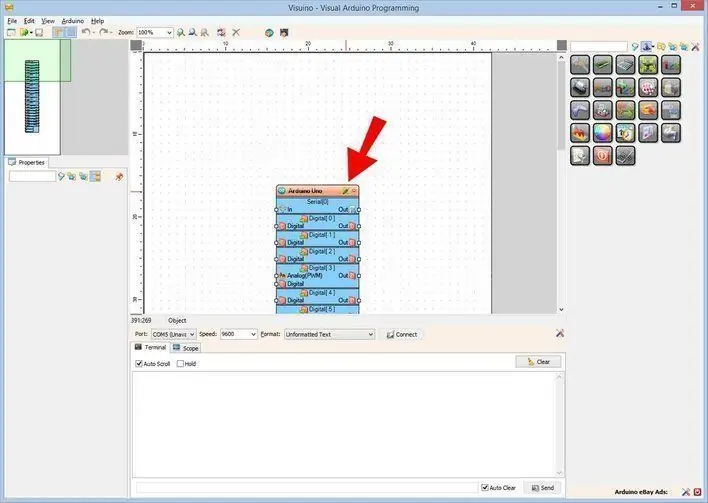
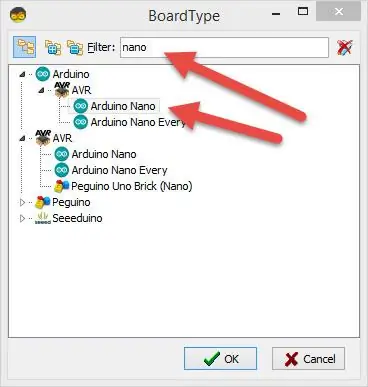
Arduino programmeerimise alustamiseks peab teil olema Arduino IDE installitud siit:
Pange tähele, et Arduino IDE 1.6.6 -s on kriitilisi vigu. Veenduge, et installite 1.6.7 või uuema versiooni, vastasel juhul see juhend ei tööta! Kui te pole seda teinud, järgige selles juhendis toodud juhiseid Arduino IDE seadistamiseks Arduino Nano programmeerimiseks! Samuti tuleb installida Visuino: https://www.visuino.eu. Visuino käivitamine nagu esimesel pildil
Samm: lisage Visuino komponendid
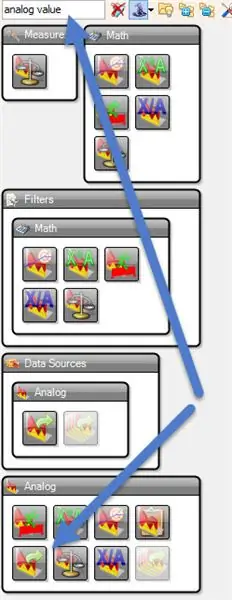
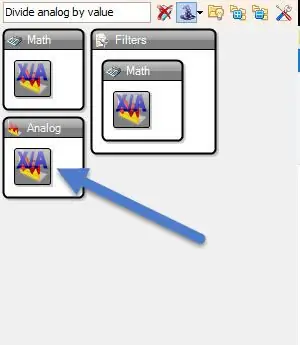

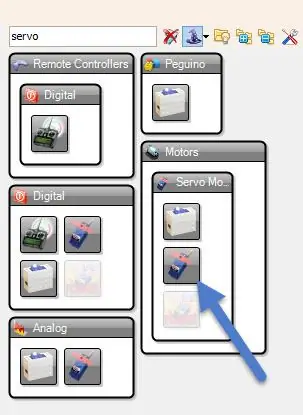
Komponentide lisamine:
- Lisage 2X komponent "Analoge Value"
- Lisage 2X komponent "Jagage analoog väärtuse järgi"
- Lisage 2X komponent "Sine Analog Generator"
- Lisage 2X "Servo" komponent
4. samm: Visuino komplekti komponentides
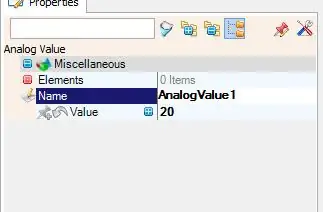
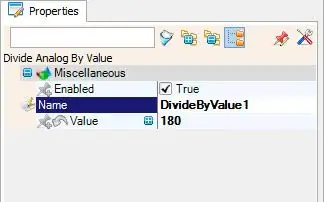
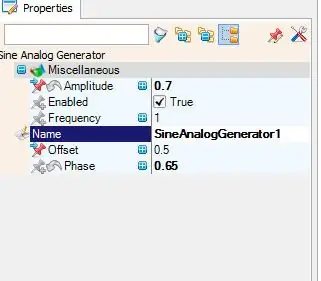
- Valige komponent "AnalogValue1" ja määrake atribuutide aknas väärtuseks 20
- Valige komponent "AnalogValue2" ja atribuutide aknas "Value" väärtuseks 20
- Valige komponent "DivideByValue1" ja määrake atribuutide aknas väärtuseks 180
- Valige komponent "DivideByValue2" ja määrake atribuutide aknas väärtuseks 180
- Valige komponent "SineAnalogGenerator1" ja määrake atribuutide aknas "Phase" väärtuseks 0,65 ja "Frequency" väärtuseks 1 ja "Offset" väärtuseks 0,5
- Valige komponent "SineAnalogGenerator2" ja määrake atribuutide aknas "Phase" väärtuseks 0,5 ja "Frequency" väärtuseks 1 ja "Offset" väärtuseks 0,5
- Valige "Servo1" ja määrake nimeks "LR1" << seadistame selle lihtsamaks mõistmiseks. See tähendab, et jalg on õige
- Valige "Servo2" ja määrake nimeks "FR1" << See tähendab jalg paremale
- Valige "Servo3" ja määrake nimeks "LL1" << See tähendab vasakut jalga
- Valige "Servo4" ja määrake nimeks "FL1" << See tähendab jalg vasakule
Samm 5: Visuino Connecti komponentides
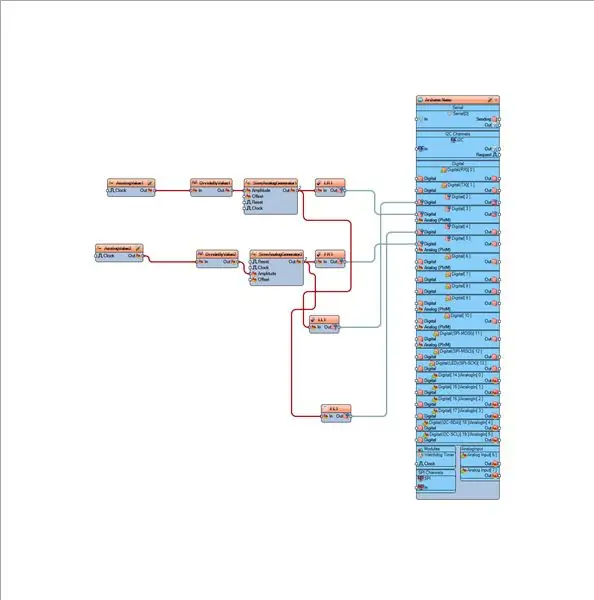
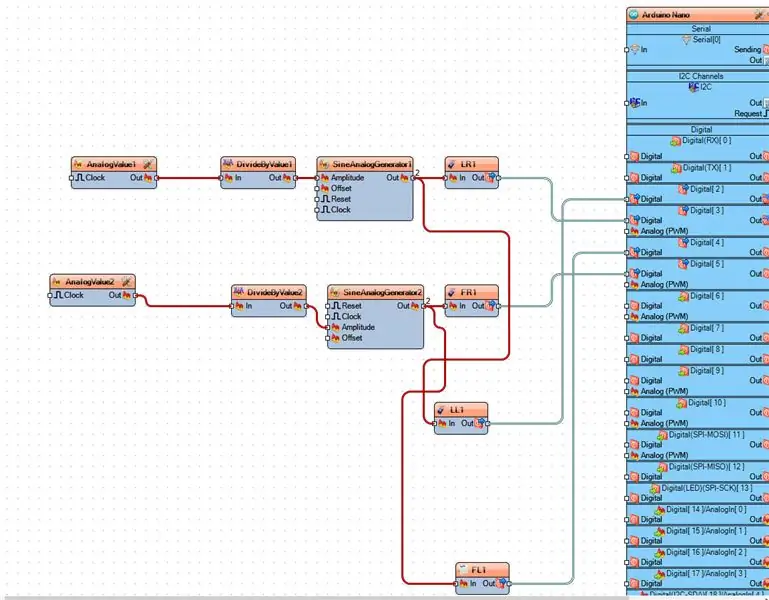
- Ühendage "AnalogValue1" komponendi pin [Out] komponendi "DivideByValue1" pin [In]
- Ühendage "AnalogValue2" komponendi pin [Out] komponendi "DivideByValue2" tihvtiga [In]
- Ühendage "DivideByValue1" komponendi tihvt [väljund] "SineAnalogGenerator1" tihvtiga [Amplitude]
- Ühendage "DivideByValue2" komponendi tihvt [väljund] "SineAnalogGenerator2" tihvtiga [Amplitude]
- Ühendage "SineAnalogGenerator1" tihvt [väljund] "LR1" komponendi tihvtiga [In] ja "LL1" komponendi tihvtiga [In]
- Ühendage "SineAnalogGenerator2" tihvt [väljund] "FR1" komponendi tihvtiga [In] ja "FL1" komponendi tihvtiga [In]
- Ühendage "LR1" komponendi tihvt [väljund] Arduino digitaalse tihvtiga [3]
- Ühendage "FR1" komponendi tihvt [väljund] Arduino digitaalse tihvtiga [5]
- Ühendage komponendi tihvt "LL1" [väljund] Arduino digitaalse tihvtiga [2]
- Ühendage komponendi tihvt "FL1" [väljund] Arduino digitaalse tihvtiga [4]
Märkus: Palun kontrollige, kas Arduino tihvtid [2, 3, 4, 5] vastavad teie servomootori kaitsekilbi (jala ja jala) ühendustele ja vajadusel vahetage neid.
Samm: genereerige, kompileerige ja laadige üles Arduino kood
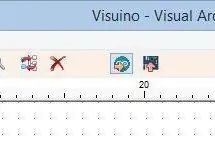
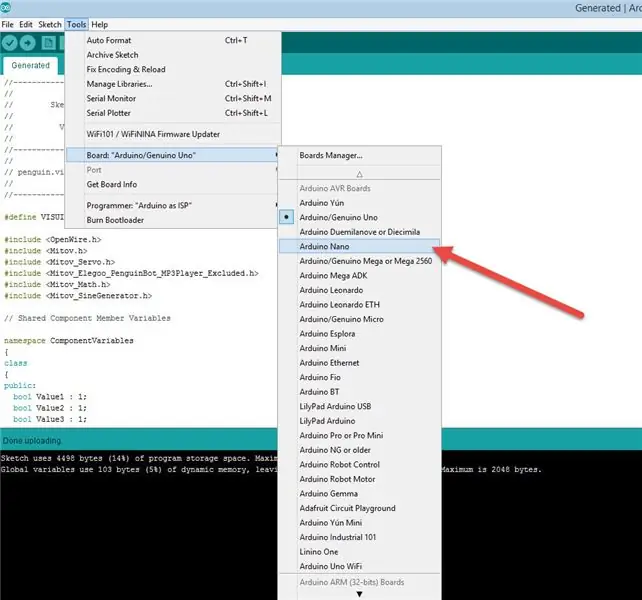
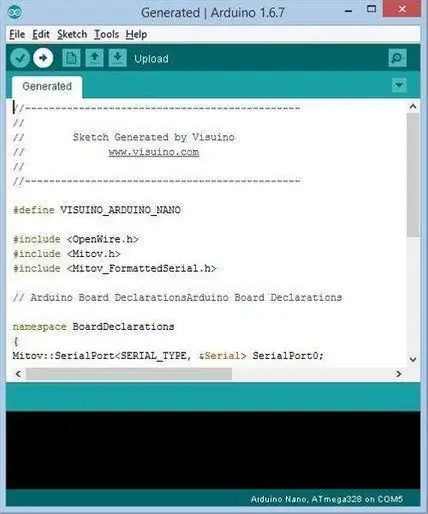
Visuinos vajutage Arduino koodi genereerimiseks F9 või klõpsake pildil 1 näidatud nuppu ja avage Arduino IDE
Arduino IDE -s:
- Klõpsake menüüd "Tööriistad" ja valige tahvel "Arduino Nano" (joonis 2)
- Klõpsake menüüd "Tööriistad" ja valige port
- Klõpsake menüüd "Tööriistad" ja valige port
- koodi koostamiseks ja üleslaadimiseks klõpsake nuppu Laadi üles (joonis 3) Märkus. Kui leiate koodi üleslaadimisel mõningaid probleeme, võite klõpsata menüü Tööriistad> Protsessor:..> ATMega328P (vana alglaadur)
7. samm: mängige
Kui lülitate Otto Roboti sisse, hakkab see kõndima.
Palju õnne! Olete oma Otto projekti Visuinoga lõpetanud. Lisatud on ka Visuino projekt, mille ma selle Instructable'i jaoks lõin, saate selle siit alla laadida. Saate selle alla laadida ja avada Visuino's:
Soovitan:
Tutvuge Twinky kõige armsama Arduino robotiga: 7 sammu (piltidega)

Tutvuge Twinky kõige armsama Arduino robotiga: Tere, selles juhendatavas õpetan teile, kuidas ma tegin oma " Jibo " aga nimega "Twinky" Ma tahan selle selgeks teha … SEE EI OLE KOOPIA! MA EHITASIN TWINKY ja siis ma mõistsin, et midagi sellist nagu see on juba olemas: see on
4WD robotiga juhitav USB -kaugjuhtimispult: 6 sammu

4WD robotiga juhitav kaugjuhtimispuldi USB -mängupult: oma järgmise robootikaprojekti jaoks olin ettenägematute asjaolude tõttu sunnitud oma robotplatvormi projekteerima/kujundama. Eesmärk on, et see oleks autonoomne, kuid kõigepealt pidin katsetama selle põhilist sõitu võime, nii et arvasin, et see oleks lõbus kõrvalprofi
PiTextReader-hõlpsasti kasutatav dokumendilugeja halvenenud nägemise jaoks: 8 sammu (piltidega)

PiTextReader-hõlpsasti kasutatav dokumendilugeja halvenenud nägemise jaoks: ÜlevaadeUuendus: Lühivideo demo: https://youtu.be/n8-qULZp0GoPiTextReader võimaldab nägemispuudega inimestel ümbrikutest, kirjadest ja muudest esemetest teksti lugeda. See teeb üksuse kujutise hetktõmmise, teisendatakse lihttekstiks, kasutades OCR -i (optiline sümbol
Kuidas hõlpsasti muuta valgus-/LED -märki Arduino hõlpsaks programmeerimiseks: 7 sammu (piltidega)

Kuidas kergelt muuta valgus-/LED -märki Arduino hõlpsaks programmeerimiseks: selles juhendis näitan, kuidas igaüks saab tuledega midagi muuta programmeeritavateks arduino vilkuriteks või " Liikuvateks tuledeks "
Kuidas hõlpsasti oma Linuxi kasti varundada Rdiff-varundamise abil: 9 sammu

Kuidas hõlpsasti oma Linuxi kasti varundada Rdiff-varundamise abil: see juhend näitab teile, kuidas käivitada Linuxis lihtsat täisfunktsionaalset varundus- ja taastamissüsteemi, kasutades rdiff-varundust ja USB-draivi
